Дана стаття неодмінно зацікавить тих, хто хоче заощадити трохи трафіку або тих, у кого повільний Інтернет. Мова сьогодні піде про режим Turbo в браузері Opera.
Пам’ятаю я ще старі добрі часи, коли розробники Опери першими запровадили цей режим. Тоді й галасу було багато і популярність Опери била всі рекорди.
Режим Turbo – це фішка, придумана розробниками браузера Опера, яка дозволяє завантажувати сторінки швидше, споживаючи при цьому менше трафіку. Досягається це за рахунок того, що дані стискаються на проміжних серверах Опера і дістаються нам у стислому вигляді.
Даний режим це одна з вагомих причин, по яких варто встановити собі браузер Opera.
Доки версій у даного браузера багато, та плюс ще й мобільний додаток, то в двох словах не вийде розповісти, як включається турбо режим. Тому давайте про все по порядку.
Зміст:
- 1 Як включити режим Turbo в останніх версіях Opera
- 2 Включаємо турбо режим в старих версіях Опери
- 2.1 Спосіб 1.
- 2.2 Спосіб 2.
- 2.3 Спосіб 3.
- 3 Як включити турбо режим в Опері на телефоні Андроїд
Як включити режим Turbo в останніх версіях Opera
Останнім часом розробники подбали про те, щоб режим включався буквально в пару кліків. Натискаємо на кнопочку «Меню» в лівому верхньому куті і у випадаючому списку шукаємо пункт Opera. Ставимо біля нього галочку (якщо у вас версія Опери 20 – 22, то цілком ймовірно, що там замість Opera Turbo буде написано Режим Стиснення):
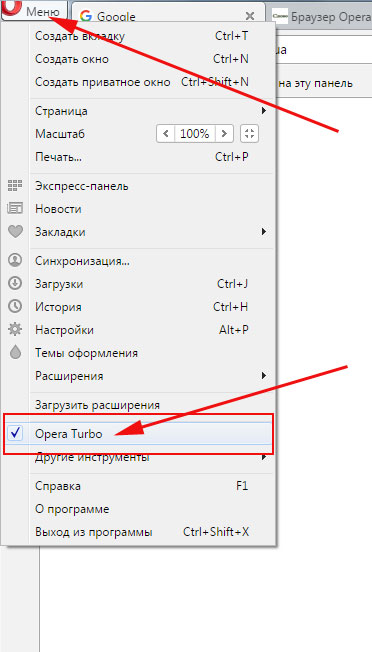
Включаємо турбо режим в старих версіях Опери
Способів тут декілька:
Спосіб 1.
Натискаємо Меню – Налаштування – Швидкі налаштування – Увімкнути Opera Turbo
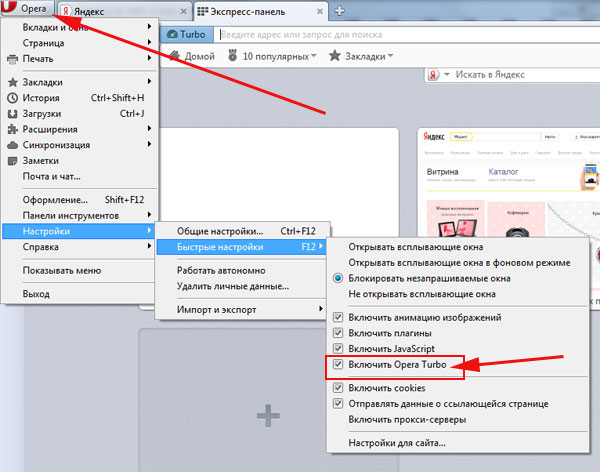
Спосіб 2.
В лівому нижньому кутку браузера шукаємо піктограму спідометра, натискаємо на нього лівою кнопкою миші і вибираємо «Увімкнути Opera Turbo»
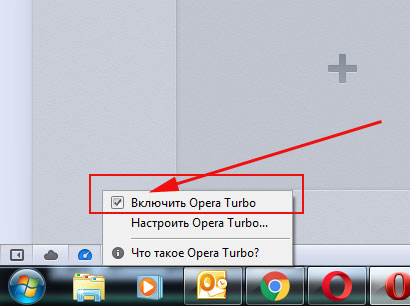
Спосіб 3.
Тиснемо піктограму меню Opera. Далі йдемо «налаштування – загальні Налаштування»:
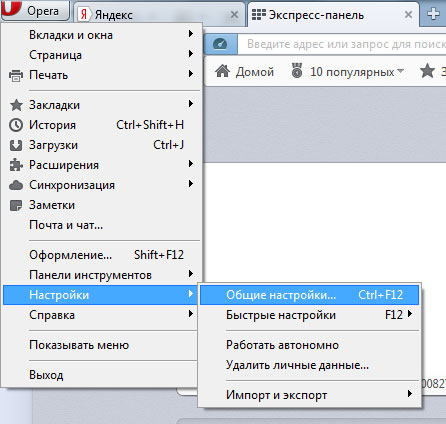
У віконці, що відкрилося, переходимо у вкладку «Веб-сторінки», знаходимо розділ Opera Turbo і з випадаючого списку навпроти вибираємо пункт «Включений»:
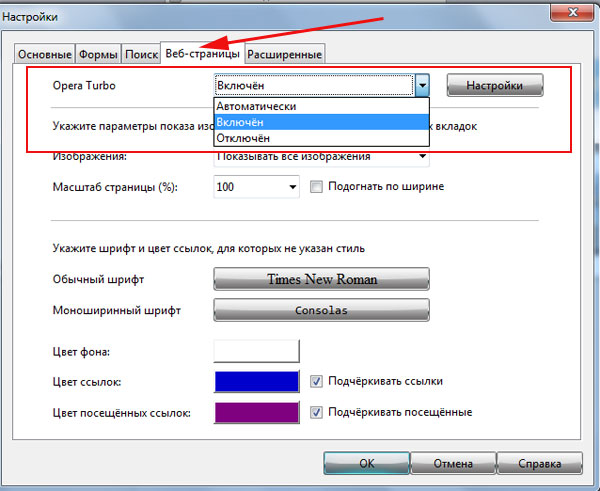
Якщо поставити «Автоматично», то браузер сам буде визначати, коли впала швидкість Інтернет-з’єднання і включати режим економії.
Як включити турбо режим в Опері на телефоні Андроїд
Зараз все більше людей виходять в Інтернет зі своїх смартфонів і планшетів, тому я вирішив показати, що за режим і як його включати в мобільній версії Опера.
Запускаємо додаток, у правому верхньому куті натискаємо на меню (у вигляді іконки Про). У невеликому випадаючому списку можна відразу включити режим Економії трафіку», а краще перейти в «Налаштування», що ми з вами і зробимо
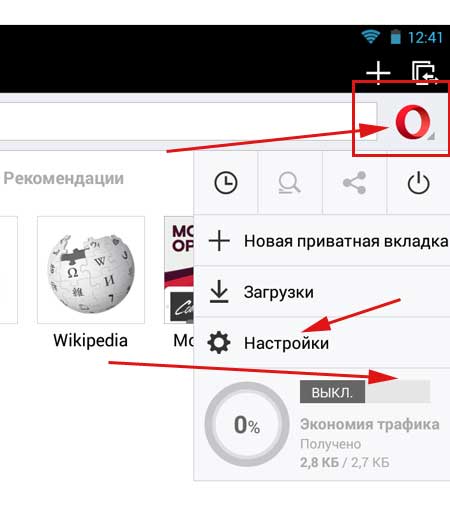
У налаштуваннях знаходимо пункт «Економія трафіку» і натискаємо на нього:
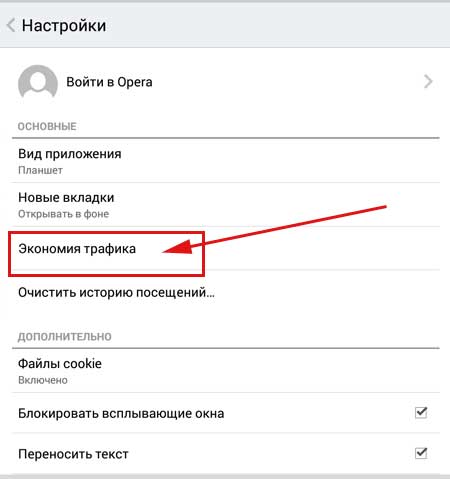
В наступному віконці ставимо галочку навпроти пункту «Включено» (тим самим ми включаємо даний режим) Також ми можемо поставити галочку навпроти пункту «Стиснення відео», а також трохи погратися з «Якістю зображень».

Даний режим браузера Опера для мобільних пристроїв допоможе вам заощадити трафік на телефоні, якщо він у вас платний, а також змусить завантажуватися сторінки швидше.
Для того, щоб відключити режим турбо потрібно проробити ті ж дії у зворотному порядку. Я думаю, про це не важко було здогадатися.
Ну що ж, дорогі друзі, в цій статті ми розібралися з вами з режимом стиснення (як його ще називають) в браузері Опера. Я сподіваюся, ви оціните всі його переваги і будете користуватися. Також хотілося б сказати, що не потрібно нічого завантажувати додатково, ця функція вже вбудована в браузер, ніяких додаткових розширень або програм встановлювати не потрібно.


